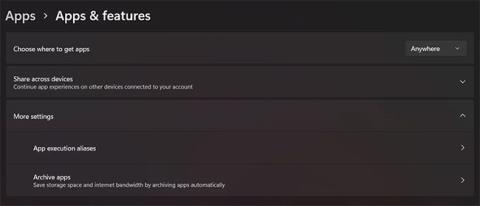Svatko ima tendenciju instalirati aplikacije koje namjerava koristiti, a zatim zaboraviti na njih. Međutim, iako ih više ne koristite, te aplikacije i dalje zauzimaju prostor za pohranu i koriste internetsku propusnost. Kako bi ih spriječio u tome, Microsoft je predstavio značajku Archive App.
Evo što trebate znati o značajci aplikacije za arhiviranje u sustavu Windows 11 .
Što je značajka aplikacije za arhiviranje?
Aplikacija Archive je značajka koja automatski deinstalira aplikacije koje rijetko koristite, a istovremeno čuva njihove povezane datoteke i postavke. Ako odlučite ponovno otvoriti arhivirane aplikacije, Windows će ih ponovno preuzeti iz Microsoftove trgovine i možete ih nastaviti koristiti.
Napomena : Značajka aplikacije za arhiviranje radi samo na aplikacijama koje ste preuzeli iz Microsoftove trgovine.
Treba li značajka aplikacije za arhiviranje biti omogućena ili onemogućena?
Ako često instalirate velike aplikacije ili preuzimate previše programa, a zatim zaboravite na njih, značajka Archive App bit će vam korisna. Na taj način ne morate ručno deinstalirati aplikacije kada pokušavate osloboditi prostor na računalu.
Međutim, postoje slučajevi u kojima arhivirane aplikacije više nisu dostupne u Microsoft Storeu. To znači da ćete izgubiti aplikacije koje biste mogli zatrebati u budućnosti.
Sada, recimo da se bojite da biste mogli izgubiti svoje pohranjene aplikacije i niste osobito zabrinuti zbog toga što će zauzimati prostor ili koristiti internetsku propusnost. U tom slučaju, članak preporučuje da isključite značajku aplikacije za arhiviranje.
Kako omogućiti/onemogućiti značajku aplikacije za arhiviranje u sustavu Windows 11?
Ne morate omogućiti značajku aplikacije za arhiviranje u sustavu Windows 11 jer će biti omogućena prema zadanim postavkama. To možete provjeriti desnim klikom na Windows i odabirom Aplikacije i značajke s popisa opcija. Zatim proširite Više postavki.

Provjerite značajku aplikacije za arhiviranje u sustavu Windows 11
Kliknite na Arhiviranje aplikacija i vidjet ćete da je Windows postavio prekidač na Uključeno. Ovdje ćete također vidjeti aplikacije koje je operativni sustav pohranio.
Klikom na ovaj prekidač možete po želji omogućiti i onemogućiti značajku aplikacije Arhiviranje.

Uključite i isključite značajku aplikacije Arhiviranje ovisno o vašim potrebama
Sada znate sve o značajci aplikacije Arhiva. Ovu značajku možete omogućiti ili onemogućiti ovisno o vašim potrebama. Te se potrebe često vrte oko količine pohrane i internetske propusnosti koju pokušavate uštedjeti. Konačna odluka u potpunosti ovisi o vama.